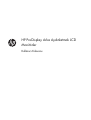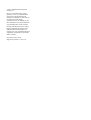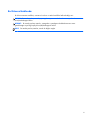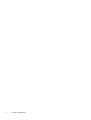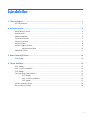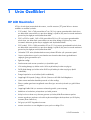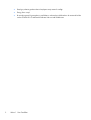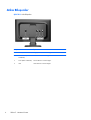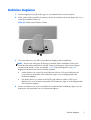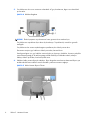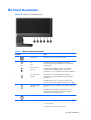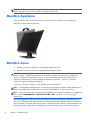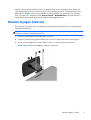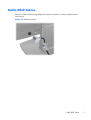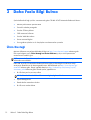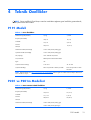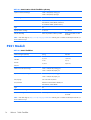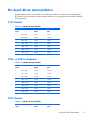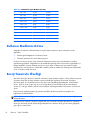HP ProDisplay Arka Aydınlatmalı LCD
Monitörler
Kullanıcı Kılavuzu

© 2012 Hewlett-Packard Development
Company, L.P.
HP ürün ve hizmetlerine ilişkin yegane
garantiler, bu ürün ve hizmetlerle birlikte
verilen koşullu garanti bildirimlerinde
belirtilmiştir. Bu belgede yer alan hiçbir şey
ek garanti oluşturacak şekilde
yorumlanamaz. HP, işbu belgede yer alan
teknik hatalardan veya yazım hatalarından
ya da eksikliklerinden sorumlu tutulamaz.
Bu belge, telif haklarıyla korunan mülkiyet
bilgileri içermektedir. Bu belgenin hiçbir
bölümü Hewlett-Packard Company'nin
önceden yazılı onayı olmadıkça fotokopiyle
çoğaltılamaz, kopyalanamaz veya başka
dillere çevrilemez.
Birinci Basım (Kasım 2012)
Belge Parça Numarası: 711877-141

Bu Kılavuz Hakkında
Bu kılavuz monitör özellikleri, monitörün kurulumu ve teknik özellikler hakkında bilgi verir.
UYARI! Bu tarzda yazılmış metinler, yönergelere uymamanın bedensel zarar veya ölümle
sonuçlanabileceğini belirtir.
DİKKAT: Bu tarzda yazı lmış metinler, yönergelere uymadığınız takdirde donanımın zarar
görebileceğini veya bilgi kaybıyla karşılaşabileceğinizi belirtir.
NOT: Bu tarzda yazılmış metinler, önemli ek bilgiler sağlar.
iii

iv Bu Kılavuz Hakkında

İçindekiler
1 Ürün Özellikleri ................................................................................................................ 1
HP LCD Monitörler ................................................................................................................... 1
2 Monitörü Kurma ............................................................................................................... 3
Stand Tabanını Takma .............................................................................................................. 3
Arka Bileşenler ........................................................................................................................ 4
Kabloları Bağlama ................................................................................................................... 5
Ön Panel Denetimleri ................................................................................................................ 7
Monitörü Ayarlama .................................................................................................................. 8
Monitörü Açma ........................................................................................................................ 8
Monitör Ayağını Çıkarma ......................................................................................................... 9
Monitörü Monte Etme .............................................................................................. 10
Kablo Kilidi Takma ................................................................................................................. 11
3 Daha Fazla Bilgi Bulma ................................................................................................... 12
Ürün Desteği ......................................................................................................................... 12
4 Teknik Özellikler ............................................................................................................ 13
P191 Modeli ......................................................................................................................... 13
P201 ve P201m Modelleri ...................................................................................................... 13
P221 Modeli ......................................................................................................................... 14
Ön Ayarlı Ekran Çözünürlükleri ............................................................................................... 15
P191 Modeli .......................................................................................................... 15
P201 ve P201m Modelleri ....................................................................................... 15
P221 Modeli .......................................................................................................... 15
Kullanıcı Modlarını Girme ....................................................................................................... 16
Enerji Tasarrufu Özelliği ......................................................................................................... 16
v

vi

1 Ürün Özellikleri
HP LCD Monitörler
LCD (sıvı kristal ekran) monitörlerde etkin matris, ince film transistör (TFT) panel bulunur. Monitör
modelleri ve özellikleri şunlardır:
●
P191 modeli, 1366 x 768 çözünürlükte 47 cm (18,5 inç) çapraz görüntülenebilir alanlı ekran,
artı daha düşük çözünürlükler için tam ekran desteği; orijinal en/boy oranı korunarak maksimum
görüntü boyutu sağlayan özel ölçeklendirme dahil
●
P201 ve P201m modeli, 1600 x 900 çözünürlükte 50,8 cm (20 inç) çapraz görüntülenebilir
alanlı ekran, artı daha düşük çözünürlükler için tam ekran desteği; orijinal en/boy oranı
korunarak maksimum görüntü boyutu sağlayan özel ölçeklendirme dahil
●
P221 modeli, 1920 x 1080 çözünürlükte 55 cm (21,5 inç) çapraz görüntülenebilir alanlı ekran,
artı daha düşük çözünürlükler için tam ekran desteği; orijinal en/boy oranı korunarak maksimum
görüntü boyutu sağlayan özel ölçeklendirme dahil
●
Geleneksel CCFL arka ışıklardan daha az enerji tüketen LED arka ışıklı yansıtmasız panel
●
Oturma, ayakta durma veya iki yana hareket etme konumlarında ekranın görülebilmesini
sağlayan, geniş görüntüleme açısı
●
Eğebilme özelliği
●
Panele monte esnek monitör çözümleri için ç
ıkarılabilir ayak
●
VGA analog desteği için birlikte verilen VGA sinyal kablosuyla video sinyal girişi
●
DVI-D dijital desteği için birlikte verilen DVI-D sinyal kablosuyla video sinyal girişi (belirli
modellerde)
●
Entegre hoparlörler ve ses kablosu (belirli modellerde)
●
İsteğe bağlı HP Hoparlör Çubuğu, HP Hızlı Çıkarma ve HP USB Grafik Bağdaştırıcı
●
İşletim sistemi tarafından destekleniyorsa tak ve kullan özelliği
●
Ekranın yandan görülmesini engellemek üzere filtre (ayrı satın alınır) takmak için gizlilik filtresi
yuvaları
●
İsteğe bağlı kablo kilidi için monitörün arkasında güvenlik yuvası seçeneği
●
Kabloların ve kordonların yerleştirilmesi için kablo yönetimi
●
Kolay kurulum ve ekran en iyi duruma getirmesi için birkaç dilde Ekran Menüsü ayarları
●
Monitör ayarlarını
n yapılması ve hırsızlık caydırma özelliğinin etkinleştirilmesi için HP Display
Assistant (Ekran Yardımcısı)
●
DVI girişi için HDCP kopyalama koruması
●
Monitör sürücülerini ve ürün belgelerini içeren yazılım ve belge CD'si
HP LCD Monitörler
1

●
Düşük güç tüketimi gereksinimlerini karşılayan enerji tasarrufu özelliği
●
Energy Star
®
onaylı
●
Bu ürünlerin güvenlik yönergelerini, sertifikalarını ve düzenleyici bildirimlerini bu monitörle birlikte
verilen CD'deki HP LCD Monitörleri Referans Kılavuzu'nda bulabilirsiniz
2 Bölüm 1 Ürün Özellikleri

2 Monitörü Kurma
Monitörü kurmak için monitörün, bilgisayar sisteminin ve diğer bağlı aygıtların kapalı olduğundan emin
olun, sonra aşağıdaki yönergeleri izleyin.
Stand Tabanını Takma
1. Stand tabanı monitör kutusundan kaldırın ve masa üstü gibi düz bir yüzeye koyun.
2. Her iki elinizi kullanarak, monitörü kutusundan kaldırın, monitör standını stand tabanın üzerine
yerleştirdikten sonra, yerine kilitlemek için üzerine sıkıca bastırın. Stand tabanın kilitlendiğinden
emin olun ve eğim açısını istediğiniz konuma getirin.
DİKKAT: LCD panelin yüzeyine dokunmayın. Panele basınç yapılması renk düzenini bozabilir veya
sıvı kristallerde yön kaybına neden olabilir. Böyle bir durumda, ekran normal durumuna geri
döndürülemez.
Şekil 2-1 Monitör Stand Tabanını Takma
NOT: Stand tabanını çıkarmak için, stand tabanının altındaki ortada bulunan tırnağı içeri doğru
bastırın ve stand tabanını standdan çekin.
Stand Tabanını Takma
3

Arka Bileşenler
Şekil 2-2 Arka Bileşenler
Bileşen İşlev
1 AC Güç Konektörü AC güç kablosunu monitöre bağlar.
2 Ses konektörü (belirli
modellerde)
Ses kablosunu monitöre bağlar.
3 DVI-D (belirli modellerde) DVI-D kablosunu monitöre bağlar.
4 VGA VGA kablosunu monitöre bağlar.
4 Bölüm 2 Monitörü Kurma

Kabloları Bağlama
1. Monitörü bilgisayarınızın yakınında uygun ve iyi havalandırılan bir konuma yerleştirin.
2. Kablo yönetim klipsini standdan çıkarmak için klipsin iki tarafından tutarak dışa doğru çekin (1) ve
sonra klipsi standdan kaldırın (2).
Şekil 2-3 Kablo Yönetim Klipsini Çıkarma
3. VGA sinyal kablosunu veya DVI-D sinyal kablosunu bağlayın (belirli modellerde).
NOT: Monitör hem analog hem de dijital girişi destekler (belirli modellerde). Video modu
kullanılan video kablosuyla belirlenir. Monitör, hangi girişlerde geçerli video sinyali olduğunu
otomatik olarak belirler. Girişler ön paneldeki +/source (kaynak) düğmesine veya Menü
düğmesine basılarak Ekran Menüsü üzerinden seçilebilir.
●
Analog kullanım için verilen VGA sinyal kablosunu kullanın. VGA sinyal kablosunun bir
ucunu monitörün arkasındaki VGA konektörüne, diğer ucunu da bilgisayardaki VGA
konektörüne bağlayın.
●
DVI dijital kullanım için, birlikte verilen DVI-D sinyal kablosunu kullanın. DVI-D sinyal
kablosunun bir ucunu monitörün arkasındaki DVI konektörüne, diğer ucunu da bilgisayardaki
DVI konektörüne bağlayın.
4. Verilen ses kablosunun bir ucunu monitördeki ses konektörüne (belli modellerde), diğer ucunu da
bilgisayarın arka panelindeki ses çıkışı konektörüne bağlayın.
Kabloları Bağlama
5

5. Güç kablosunun bir ucunu monitörün arkasındaki AC güç konektörüne, diğer ucunu da elektrik
prizine takın.
Şekil 2-4 Kabloları Bağlama
UYARI! Elektrik çarpması veya donanımın hasar görmesi riskini azaltmak için:
Güç kablosunun topraklama fişini devre dışı bırakmayın. Topraklama fişi önemli bir güvenlik
özelliğidir.
Güç kablosunu her zaman erişebileceğiniz topraklanmış bir elektrik prizine takın.
Donanımın enerjisini güç kablosunu elektrik prizinden çıkararak kesin.
Kendi güvenliğiniz için, güç kabloları üzerine hiçbir şey koymayın. Kabloları, kimsenin yanlışlıkla
üzerine basmayacağı ya da takılmayacağı şekilde düzenleyin. Kablodan tutarak çekmeyin.
Kabloyu elektrik prizinden çıkarırken fişinden tutun.
6. Kabloları kablo yönetim klipsiyle sabitleyin. Klipsi doğrudan stand üzerine bastırarak klipsin yan
taraflarında bulunan tırnakların stand üzerindeki yuvalara oturmasını sağlayın.
Şekil 2-5 Kablo Yönetim Klipsini Takma
6 Bölüm 2 Monitörü Kurma

Ön Panel Denetimleri
Şekil 2-6 Monitör Ön Panel Denetimleri
Tablo 2-1 Monitör Ön Panel Denetimleri
Denetim İşlev
1
Menu (Menü) Ekran Menüsü'nü açar, seçer veya kapatır.
2
veya
Eksi
veya
Eksi/ses düzeyi
(P201m)
Ekran Menüsü açıksa, bu düğmeye basarak Ekran
Menüsü'nde geriye doğru dolaşabilir ve ayar düzeylerini
azaltabilirsiniz.
OSD menüsü etkin değilse, ses düzeyi ayar çubuğunu
etkinleştirmek için bu düğmeye basın. Ses düzeyini
ayarlamak için - veya + öğelerine basın (belirli modellerde).
3
Plus/source (Artı/
kaynak)
Ekran Menüsü açıksa, bu düğmeye basarak Ekran
Menüsü'nde ileriye doğru dolaşabilir ve ayar düzeylerini
arttırabilirsiniz.
Ekran Menüsü devre dışı ise, video sinyal girişini seçen
(VGA veya DVI) kaynak düğmesini etkinleştirmek için basın.
4
OK/auto (Tamam/
otomatik)
Ekran Menüsü açıksa, vurgulanmış menü öğesini seçmek için
basın.
Ekran Menüsü etkin değilse, ekran görüntüsünü en iyi
duruma getirmek üzere otomatik ayarlama özelliğini
etkinleştirmek için bu düğmeye basın.
5
Güç Monitörü açar veya kapatır.
6 Güç Işığı Beyaz = Tamamen açık.
Sarı = Uyku modu.
Yanıp Sönen Sarı = Uyku Süreölçer modu.
Ön Panel Denetimleri
7

NOT: Bir OSD menü simülatörü görüntülemek içi, http://www.hp.com/go/sml adresindeki HP
Müşteri Otomatik Onarım Servisleri Medya Kitaplığı'nı ziyaret edin.
Monitörü Ayarlama
Monitörü rahat bir göz seviyesine ayarlamak için monitör panelini arkaya veya öne doğru eğin.
Şekil 2-7 Monitör Eğimini Ayarlama
Monitörü Açma
1. Bilgisayarı açmak için bilgisayar üzerindeki güç düğmesine basın.
2. Monitörü açmak için monitörün ön tarafındaki güç düğmesine basın.
DİKKAT: Aynı durağan görüntünün uzun bir süre ekranda görüntülendiği monitörlerde görüntü izi
hasarı oluşabilir.* Monitör ekranında görüntü izi hasarı oluşmasını önlemek için her zaman ekran
koruyucu uygulamasını etkinleştirmeli veya uzun süre kullanılmadığında monitörü kapatmalısınız.
Görüntünün takılı kalması, tüm LCD ekranlarda oluşabilen bir durumdur. "Görüntü izi" bulunan
monitörler HP garantisi kapsamında değildir.
* Uzun bir süre, birbirini izleyen 12 saat kullanım dışı kalma durumudur.
NOT: Güç düğmesine basıldığında bir şey olmuyorsa, güç düğmesini kilitleme özelliği etkinleştirilmiş
olabilir. Bu özelliği devre dışı bırakmak için monitörün güç düğmesini 10 saniye basılı tutun.
NOT: Ekran menüsünden güç ışığını devre dışı bırakabilirsiniz. Monitörün önündeki Menü düğmesine
basın, ardından Management > Bezel Power LED > Off'u (Yönetim > Çerçeve Güç Işığı >
Kapalı) seçin.
Monitör açıldığında, beş saniye boyunca bir monitör durumu iletisi görüntülenir. Mesaj hangi girişin
(DVI veya VGA) geçerli aktif sinyal olduğunu, otomatik anahtar kaynak değiştirme ayarının durumunu
(açık veya kapalı; varsayılan fabrika ayarı açıktır), varsayılan kaynak sinyalini (varsayılan fabrika ayarı
VGA'dır), geçerli ön ayarlı ekran çözünürlüğünü ve önerilen ön ayarlı ekran çözünürlüğünü gösterir.
8 Bölüm 2 Monitörü Kurma

Monitör, sinyal girişlerini etkin bir girişe karşı otomatik olarak tarar ve ekranda bu girişi kullanır. İki
veya daha fazla giriş etkinse, monitör varsayılan giriş kaynağını görüntüler. Varsayılan kaynak etkin
girişlerden biri değilse, monitör şu sıralamadaki en yüksek öncelikli girişi görüntüler: DVI, ardından
VGA. Ön panel Menü düğmesine basıp Source Control > Default Source'u (Kaynak Kontrolü >
Varsayılan Kaynak) seçerek varsayılan kaynağı ekrandan değiştirebilirsiniz.
Monitör Ayağını Çıkarma
Paneli duvara, hareketli bir kola veya başka bir montaj parçasına monte etmek için, monitör panelini
standdan çıkarabilirsiniz.
DİKKAT: Monitörü demonte etmeye başlamadan önce monitörün kapalı ve hem güç hem de sinyal
kablolarının çıkarılmış olduğundan emin olun.
1. Sinyal ve güç kablolarını monitörden sökün ve çıkarın.
2. Monitörü ön tarafı aşağı gelecek şekilde, temiz ve kuru bir bezle kaplı düz bir yüzeye yatırın.
3. Standı monitöre bağlayan dört adet vidayı (1) çıkarın ve standı (2) monitörden çıkarın.
Şekil 2-8 Standı Monitöre Bağlayan Vidaların Çıkarılması
Monitör Ayağını Çıkarma
9

Monitörü Monte Etme
Monitör paneli duvara, hareketli kola veya başka bir montaj aparatına takılabilir.
NOT: Bu aparatın UL veya CSA listelerindeki duvara montaj dirseği tarafından desteklenmesi
amaçlanmıştır.
1. Standı monitörden ayırın. Bkz. Monitör Ayağını Çıkarma sayfa 9.
DİKKAT: Bu monitör endüstri standardı VESA 100 mm montaj deliklerini destekler. Monitöre
üçüncü taraf bir montaj çözümü takmak için dört adet 4 mm kalınlığında, 0,7 açıklığında ve 10
mm uzunluğunda vida gerekir. Daha uzun vidalar monitöre zarar verebileceğinden
kullanılmamalıdır. Üreticinin montaj çözümünün VESA standardıyla uyumlu olduğunu ve monitör
ağırlığını taşıyabilecek düzeyde derecelendirildiğini doğrulamak önemlidir. En iyi performansı
almak için monitörle birlikte verilen güç ve video kablolarını kullanmaya özen gösterin.
2. Monitörü (ayrıca satılan) hareketli bir kola takmak için, hareketli kol plakasının deliklerinden
geçirdiğiniz 10 mm'lik dört adet vidayı monitörün montaj deliklerine yerleştirin.
Şekil 2-9 Monitörü Monte Etme
Monitörü diğer montaj aparatlarına takarken monitörün sıkıca takıldığından emin olmak için
montaj aparatıyla birlikte verilen yönergeleri izleyin.
3. Kabloları yeniden monitöre bağlayın.
10 Bölüm 2 Monitörü Kurma

Kablo Kilidi Takma
Monitörü, HP'den alınabilen isteğe bağlı kablo kilidi ile hareketsiz bir nesneye sabitleyebilirsiniz
(ayrıca satı lır).
Şekil 2-10 Kablo Kilidi Takma
Kablo Kilidi Takma
11

3 Daha Fazla Bilgi Bulma
Şunlar hakkında ek bilgi için bkz. monitörünüzle gelen CD'deki HP LCD Monitörler Referans Kılavuzu:
●
Monitör performansını optimize etme
●
Güvenlik ve bakım yönergeleri
●
Yazılımı CD'den yükleme
●
OSD menüsünü kullanma
●
Yazılımı Web'den indirme
●
Kurum mevzuat bilgileri
●
Sorun giderme işlemleri ve sık karşılaşılan sorunlara önerilen çözümler
Ürün Desteği
Monitörü kullanma ve ayarlama hakkında ek bilgi için http://www.hp.com/support adresine gidin.
Ülke veya bölgenizi seçin, Ürün Desteği ve Sorun Giderme'yi seçin ve Ara penceresine
monitörünüzün modelini girin.
NOT: Monitör kullanım kılavuzu, referans kılavuz ve sürücüleri http://www.hp.com/support
adresinden temin edilebilir.
Kılavuzda veya HP LCD Monitörleri Referans Kılavuzu'nda yer alan bilgiler sorularınıza cevap
vermiyorsa, destek birimi ile iletişime geçebilirsiniz. ABD'de destek için
http://www.hp.com/go/
contactHP adresine gidin. Dünya çapında destek için http://welcome.hp.com/country/us/en/
wwcontact_us.html adresine gidin. Burada şunları yapabilirsiniz:
●
Bir HP teknisyeni ile çevrimiçi sohbet
NOT: Destek sohbeti belirli bir dilde mevcut değilse, İngilizce dilinde mevcuttur.
●
E-posta desteği bulun
●
Destek telefon numaralarını bulma
●
Bir HP servis merkezi bulma
12 Bölüm 3 Daha Fazla Bilgi Bulma

4 Teknik Özellikler
NOT: Bütün özellikler HP'nin bileşen üreticileri tarafından sağlanan genel özellikleri göstermektedir;
asıl performans farklı olabilir.
P191 Modeli
Tablo 4-1 P191 Özellikleri
Maksimum Ağırlık (Paketsiz) 3,2 kg 7,1 libre
Boyutlar (stand dahil)
Yükseklik
Derinlik
Genişlik
34,0 cm
14,3 cm
44,93 cm
13,4 inç
5,63 inç
17,69 inç
Maksimum Grafik Çözünürlüğü 1366 x 768 (60 Hz) analog giriş
Optimum Grafik Çözünürlüğü 1366 x 768 (60 Hz) analog giriş
Güç Kaynağı 100 - 240 VAC 50/60 Hz
Giriş Terminali Kablosuyla bir VGA konektör dahil
Eğim 30°
Çalışma Ortamı Sıcaklığı 0° ila 35°C 32° ila 95°F
Çalışma Yüksekliği Deniz seviyesinden 5.000 m'ye kadar Deniz seviyesinden 16.404
ft'e kadar
NOT: Daha fazla bilgi için,
http://www.hp.com/go/productbulletin adresine gidin ve modele özel QuickSpecs bulmak için
ekran modelinizi arayın.
P201 ve P201m Modelleri
Tablo 4-2 P201 P201m Teknik Özellikleri
Maksimum Ağırlık (Paketsiz) 3,5 kg 7,7 libre
Boyutlar (stand dahil)
Yükseklik
Derinlik
Genişlik
35,92 cm
15,11 cm
48,20 cm
14,14 inç
5,95 inç
18,98 inç
Maksimum Grafik Çözünürlüğü 1600 x 900 (60 Hz) analog giriş
1600 x 900 (60 Hz) dijital giriş
P191 Modeli
13

Tablo 4-2 P201 P201m Teknik Özellikleri (devam)
Optimum Grafik Çözünürlüğü 1600 x 900 (60 Hz) analog giriş
1600 x 900 (60 Hz) dijital giriş
Güç Kaynağı 100 - 240 VAC 50/60 Hz
Giriş Terminali Kablolu bir VGA konektörü dahildir; bir
DVI konektörü, kablo dahildir; kablolu bir
ses konektörü dahildir (sadece P201m)
Eğim 25°
Çalışma Ortamı Sıcaklığı 5° ila 35°C 41° ila 95°F
Çalışma Yüksekliği Deniz seviyesinden 5.000 m'ye kadar Deniz seviyesinden 16.404
ft'e kadar
NOT: Daha fazla bilgi için,
http://www.hp.com/go/productbulletin adresine gidin ve modele özel QuickSpecs bulmak için
ekran modelinizi arayın.
P221 Modeli
Tablo 4-3 P221 Özellikleri
Maksimum Ağırlık (Paketsiz) 4,0 kg 8,8 libre
Boyutlar (stand dahil)
Yükseklik
Derinlik
Genişlik
37,9 cm
16 cm
51,8 cm
14,92 inç
6,3 inç
20,39 inç
Maksimum Grafik Çözünürlüğü 1920 x 1080 (60 Hz) analog giriş
1920 x 1080 (60 Hz) dijital giriş
Optimum Grafik Çözünürlüğü 1920 x 1080 (60 Hz) analog giriş
1920 x 1080 (60 Hz) dijital giriş
Güç Kaynağı 100 - 240 VAC 50/60 Hz
Giriş Terminali Kablolu bir VGA konektörü dahildir; bir
DVI konektörü, kablo dahildir
Eğim 30°
Çalışma Ortamı Sıcaklığı 0° ila 35°C 32° ila 95°F
Çalışma Yüksekliği Deniz seviyesinden 5.000 m'ye kadar Deniz seviyesinden 16.404
ft'e kadar
NOT: Daha fazla bilgi için,
http://www.hp.com/go/productbulletin adresine gidin ve modele özel QuickSpecs bulmak için
ekran modelinizi arayın.
14 Bölüm 4 Teknik Özellikler
Sayfa yükleniyor...
Sayfa yükleniyor...
-
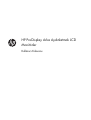 1
1
-
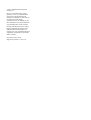 2
2
-
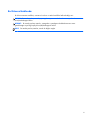 3
3
-
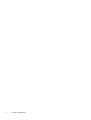 4
4
-
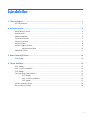 5
5
-
 6
6
-
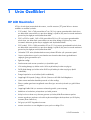 7
7
-
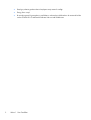 8
8
-
 9
9
-
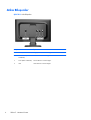 10
10
-
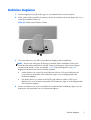 11
11
-
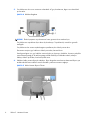 12
12
-
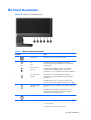 13
13
-
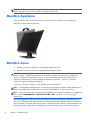 14
14
-
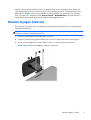 15
15
-
 16
16
-
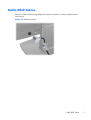 17
17
-
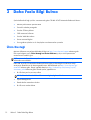 18
18
-
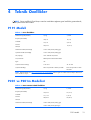 19
19
-
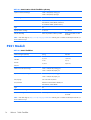 20
20
-
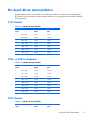 21
21
-
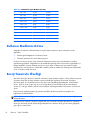 22
22
HP ProDisplay P191 18.5-inch LED Backlit Monitor Kullanici rehberi
- Tip
- Kullanici rehberi
- Bu kılavuz aynı zamanda aşağıdakiler için de uygundur:
İlgili makaleler
-
HP ProDisplay P231 23-inch LED Backlit Monitor Head Only Kullanici rehberi
-
HP Compaq LE2002x 20-inch LED Backlit LCD Monitor Kullanici rehberi
-
HP ProDisplay P17A 17-inch 5:4 LED Backlit Monitor Kullanici rehberi
-
HP ProDisplay P242va 24-inch Monitor Kullanici rehberi
-
HP ProDisplay P202va 19.53-inch Monitor Kullanici rehberi
-
HP ProDisplay P222va 21.5-inch Monitor Kullanici rehberi
-
HP Value 24-inch Displays Kullanici rehberi
-
HP Z Display Z27i 27-inch IPS LED Backlit Monitor Kullanici rehberi
-
HP Z Display Z23i 23-inch IPS LED Backlit Monitor Kullanici rehberi
-
HP EliteDisplay E201 20-inch LED Backlit Monitor Kullanici rehberi